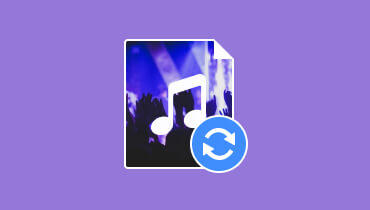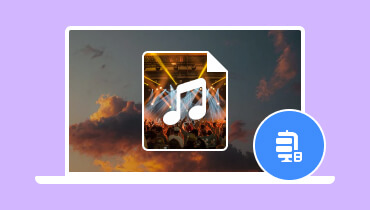- Generer nøjagtige lydoplysninger, herunder format, bithastighed osv.
- Velegnet til MP3, AAC, WAV, FLAC, OGG og andre lydfiler.
- Omfattende output-indstillinger til at redigere sample rate, kanal og andre.
- Eksporter konverterede lydfiler uden at miste den originale kvalitet.
[Tutorial] Sådan kontrolleres lydbithastighed på Mac ved hjælp af kommandolinje og flere værktøjer
En lydfil har data kaldet bitrate; det er vigtigt at bestemme beløbet af mange årsager. Men primært betyder det at have en højere bitrate bedre lydkvalitet, men også en stor filstørrelse. I dette tilfælde vil du måske gerne vide det hvordan man kontrollerer lydbithastighed på din Mac, så du kan justere det i overensstemmelse hermed og få en ideel filstørrelse. Gå derfor ikke glip af vejledningen her og den bedste måde at matche lydbithastigheden med computermodellen for at producere et fremragende resultat.
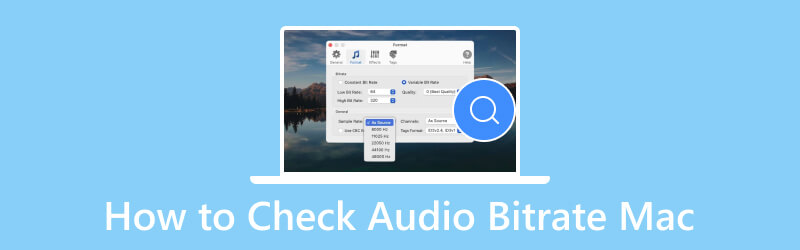
SIDEINDHOLD
Del 1. Hvorfor skal du tjekke lydbithastigheden på Mac
En højere bitrate er bedre for lydkvaliteten, men det er ikke altid nødvendigt i betragtning af enhedssystemet. Det er bedre at sikre sig, at du arbejder på en lydfil uden en bitrate, som dit udstyr ikke kan håndtere. Ellers vil det i sidste ende føre dit projekt til ubehagelige resultater. Ydermere hjælper tjek af lydbithastigheden på Mac dig med at være opmærksom på lydfilstørrelsen og enhedens begrænsede lagerplads sammen med ekstra færdigheder til at fejlfinde mindre problemer på lydafspilningen. Med det sagt, læs videre for at se de anbefalede metoder til at kontrollere lydens bitrate.
Del 2. Sådan får du bitrate af lydfiler på Mac via et nemt værktøj
En ting at balancere lydbithastigheden på Mac er at bruge Vidmore Video Converter. Det er et professionelt værktøj til mediefiler, der giver forskellige løsninger til at redigere, konvertere og komprimere dem. Selvfølgelig understøtter det omfattende input- og outputformater, så du kan ændre filtypenavnet uden problemer. Desktopværktøjet er den foreslåede metode til at hente eller redigere lydbithastighed med muligheder fra 64kbps til 320kbps. Prøv den mest omfattende software til Windows og Mac.
Trin 1. Download Vidmore Video Converter på macOS eller Windows og installer den. Når installationen er færdig, skal du starte softwaren og uploade lydfilen ved at klikke på Tilføje knap. Du kan eventuelt importere flere filer og individuelt få lydbithastigheden fra uploads. Bare klik på knappen Tilføj mappe.
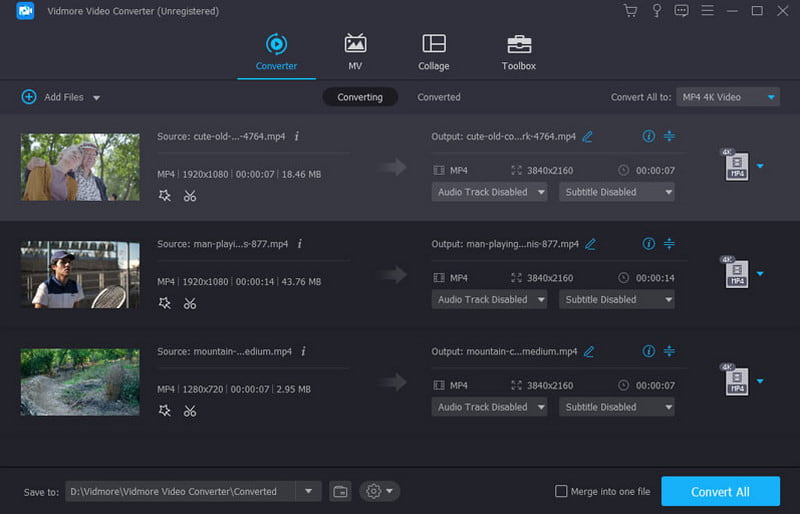
Trin 2. Åbn derefter menuen Format i højre del af den uploadede fil. Vælg formatet og en af standardkvalitetsindstillingerne. For at oprette en ny skal du klikke på Custom Profile eller tandhjulsknappen. Vælg den nye koder, bitrate og andre indstillinger, og klik derefter på knappen Opret ny for at gemme den.
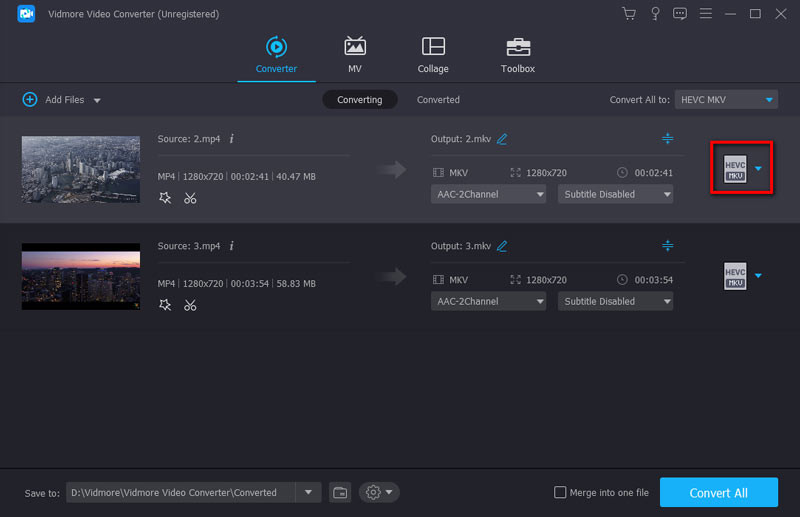
Trin 3. Før du eksporterer filen, skal du navigere til indstillingen Gem til i den nederste del af hovedgrænsefladen. Gennemse og vælg en mappe, som du vil eksportere filen til. Til sidst skal du klikke på knappen Konverter alle og vente et øjeblik, indtil processen er færdig.
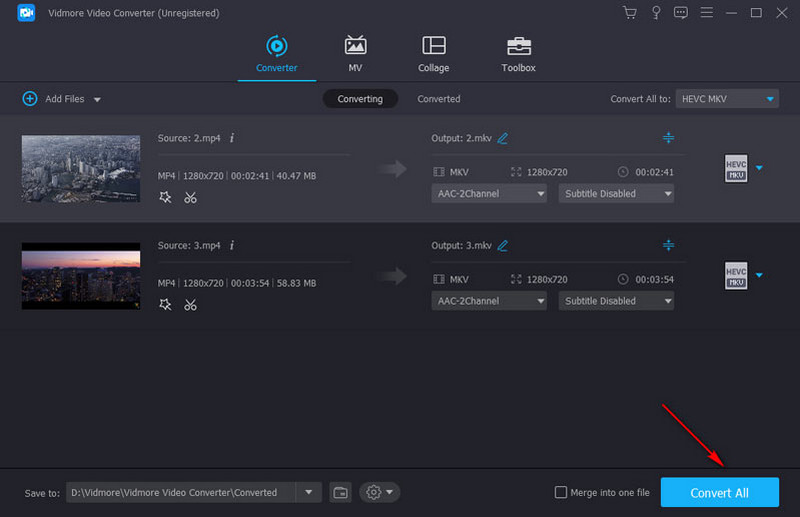
Del 3. Sådan får du bitrate af lydfiler på Mac fra kommandolinjen
Standardmetoden til at kontrollere lydbithastigheden på Mac er via kommandolinjen. Hvis du ikke er bekendt med dette, hjælper kommandolinjen eller Terminal Mac-brugeren med at engagere sig i enheden ved hjælp af tekstbaserede kommandoer. Værktøjet giver dig adgang til den Unix-baserede kommandolinjegrænseflade, hvor du kan navigere i filsystemet, køre scripts og administrere applikationerne og indstillingerne. I tilfælde af lyd bitrate, Terminal er ideel, men du skal være specifik for at få den bitrate, du har brug for. Her er de trin, du skal følge:
Trin 1. Start Terminal-appen fra menuen Programmer, Spotlight eller Hjælpeprogrammer. Når lydfilen er i mappen, skal du skrive afinfo filnavn |grep "bithastighed" og kommandolinjen vil afsløre outputtet (f.eks. en bithastighed på 320.000 bits pr. sekund)
Trin 2. Bithastigheden kan forekomme som bits pr. sekund, men for fuld notation er 320.000 lig med 320 kbps, mens 192.000 vil være 192 kbps, og så videre.
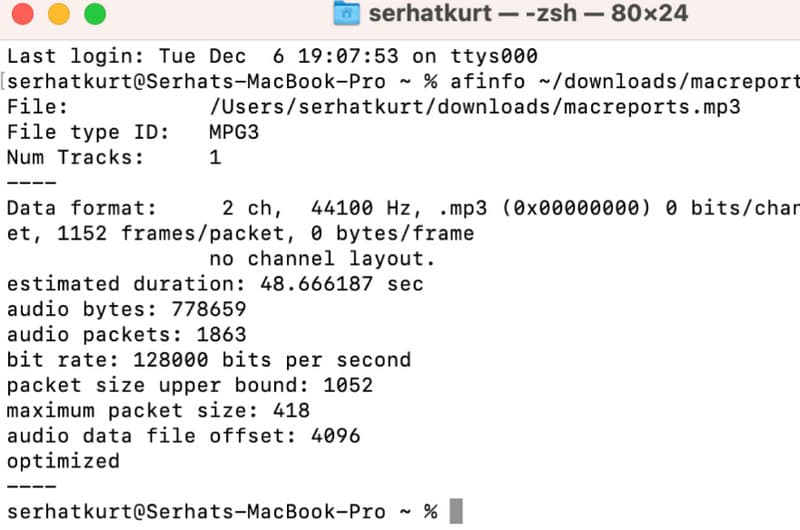
Trin 3. For at ændre lydens bithastighed skal du bruge afkonvertere kommando for at hente lydfilen med den ønskede bitrate. Udskift derefter inputfile.wav med output.wav. Til sidst skal du erstatte ønsket_bitrate med den ønskede mængde bitrate. Se resultatet og gem ændringerne. Og det er sådan man kontrollerer lydbithastigheden på Mac ved hjælp af kommandolinjen.
Del 4. Ofte stillede spørgsmål om kontrol af lydbithastigheden på Mac
Er 192khz bedre end 320kbps?
192khz og 320kbps er i forskellige mål. 192khz er på samplingsfrekvensmåling, en højere hastighed, der fanger flere detaljer i lydbølgeformen. I mellemtiden måler 320 kbps bithastigheden pr. sekund. Sammenligningen mellem 192khz og 320kbps er irrelevant, da de ikke rammer sammen.
Er 320kbps god kvalitet?
Det anses for at være den bedste kvalitet til alle lydformål. Hvis du forsøger at komprimere en MP3 med mængden af bitrate, er reduktionen mindre mærkbar, selvom du sammenligner den med de originale data. Du kan dog maksimere brugen af bitrate ved at overveje kildematerialet, lyttemiljøet og lagerpladsen.
Er 128 lyd bitrate god?
128 kbps betragtes som en anstændig bitrate til kausal lydlytning og online videoindhold. Det afhænger af brugen, men andre applikationer kræver en anden lydbithastighed. For eksempel bruger musikstreamingtjenester som Spotify højere bithastigheder til sange. Og selv på dens gratis prøveperiode er den mindste lydbithastighed på 160 kbps.
Hvordan kontrollerer man lydbithastighed på Windows?
Det er tilrådeligt at få en tredjepartsapp til at se lydbithastighed på Windows. Du kan få et gratis værktøj såsom Pazera Free Audio Extractor til at se detaljer om lydfiler som MP3, WAV osv. Men da værktøjet ikke kan redigere lydbithastighed, anbefales Vidmore Video Converter til brug på Windows. Desuden kan konverteren også hjælpe med at justere bitrate komprimering sats for video- og lydfiler.
Konklusion
Det er hurtigt at lære hvordan man kontrollerer lyd bitrate på Mac, men processen kan være udfordrende med kommandolinjen. Som du måske ved, er kommandolinjen eller Terminal ikke brugervenlig, fordi du skal være specifik for at se eller ændre lydens bitrate. Heldigvis er Vidmore Video Converter alternativet foreslået til en professionel og nem bitrate-ændring. Desuden giver dette skrivebordsværktøj dig mulighed for at redigere andre output, såsom formatet, samplingsfrekvensen og kanalen. Klik på Download for at prøve den gratis version nu.